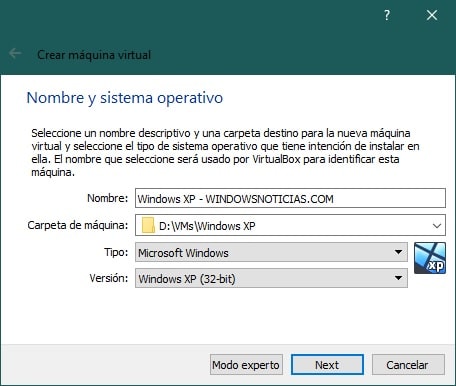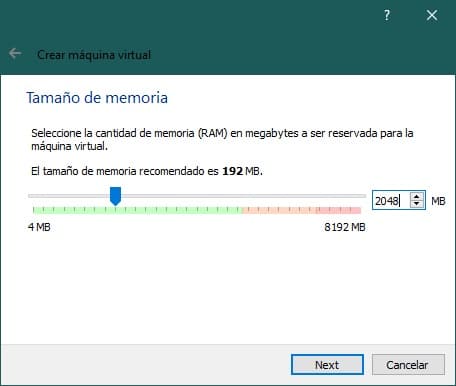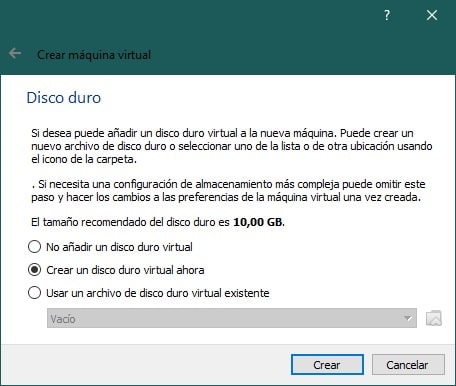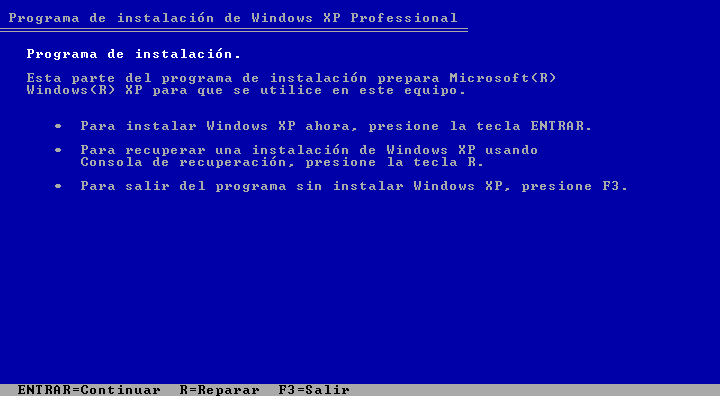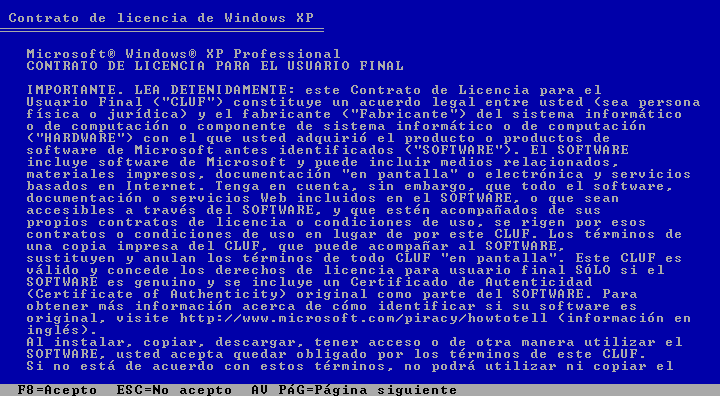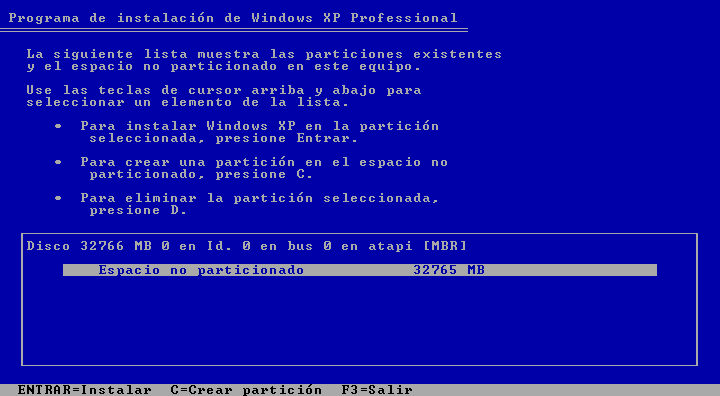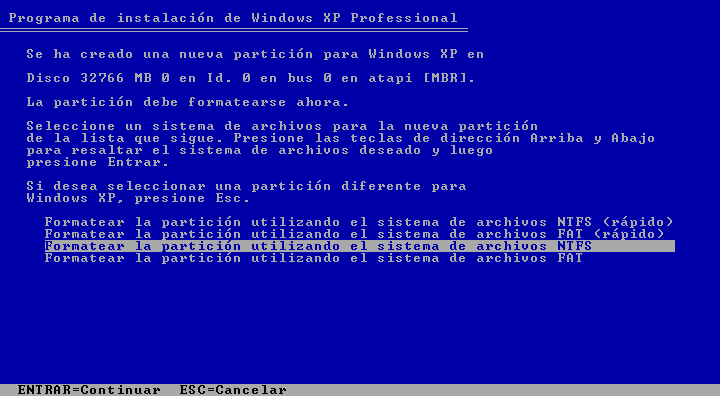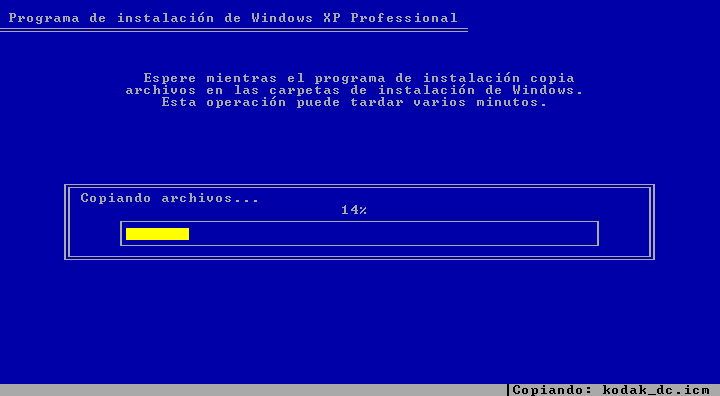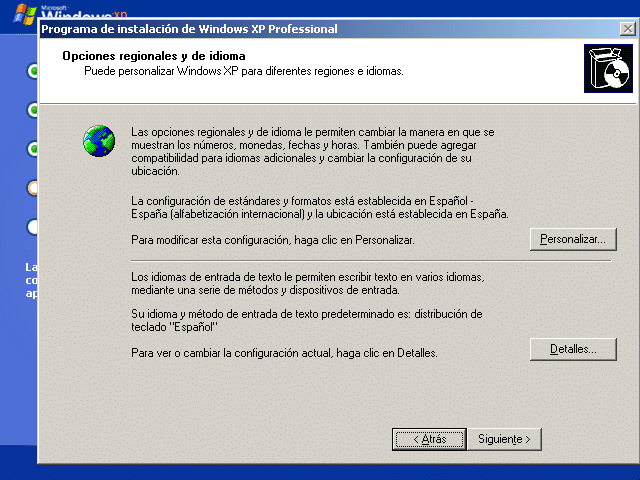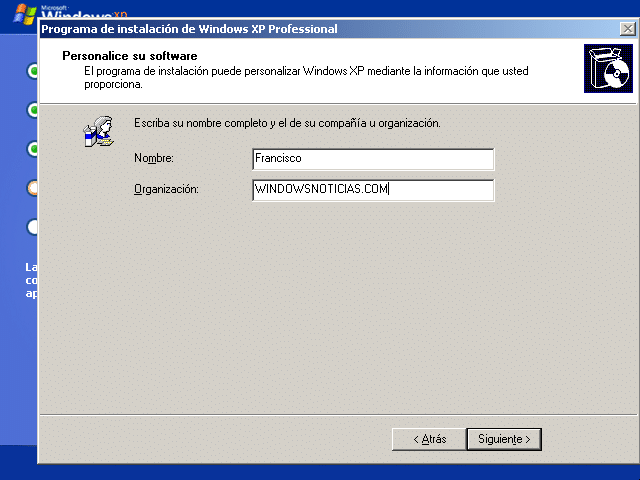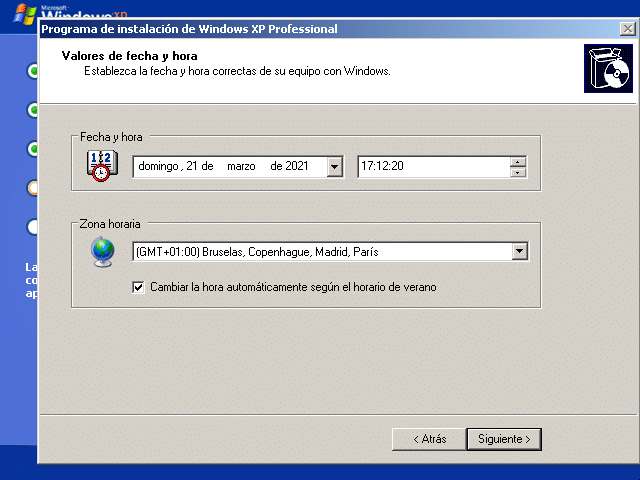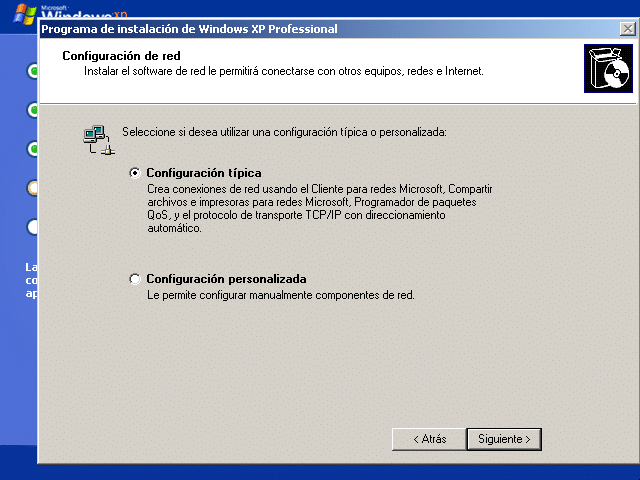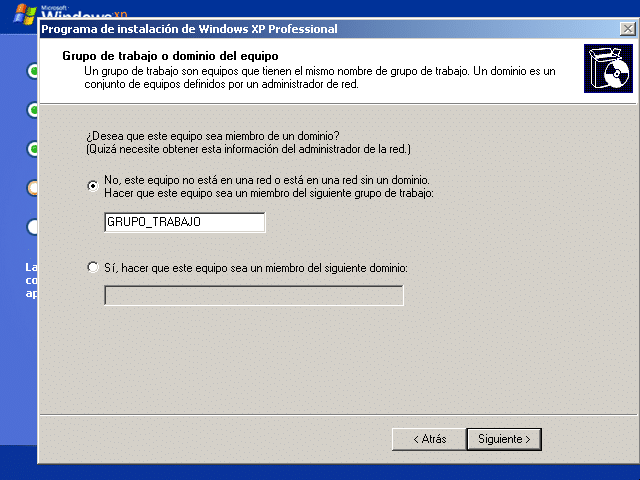त्याचा आधार काही काळासाठी बंद केला गेला आहे आणि त्याची उपयुक्तता खूप जास्त नाही हे असूनही, सत्य हे आहे की आपण काही कारणास्तव विंडोज एक्सपी वापरुन जुन्या क्षणांना पुन्हा जिवंत करण्यास स्वारस्य असू शकता. आणि, जोपर्यंत आपल्याकडे हा ऑपरेटिंग सिस्टम समाविष्ट करणारा जुना संगणक नाही तोपर्यंत, सध्याच्या संगणकावर विंडोज एक्सपी स्थापित करण्याचे पर्याय व्यावहारिकदृष्ट्या शून्य आहेत, व्हर्च्युअल मशीन वापरणे हे अधिक शक्य आहे.
म्हणूनच आम्ही आपल्याला चरण-चरण दर्शवित आहोत आपण विनामूल्य प्रोग्राम व्हर्च्युअलबॉक्सचा वापर करून व्हर्च्युअल मशीन कसे तयार करू शकता, तसेच विंडोज एक्सपी देखील स्थापित करू शकता यावर, जेणेकरून आपण आपल्या स्वतःचा संगणक न सोडता ऑपरेटिंग सिस्टमची ही आवृत्ती वापरू शकता.
तर आपण व्हर्च्युअलबॉक्स वापरुन विंडोज एक्सपीसह एक आभासी मशीन तयार करू शकता
आम्ही नमूद केल्याप्रमाणे, या प्रक्रियेची उपयुक्तता खूप जास्त नाही, बहुतेक प्रकरणांमध्ये तो केवळ एक करमणूक क्रिया म्हणून वापरला जाऊ शकतो. तथापि, आपल्याला हे करण्यास स्वारस्य असल्यास, आम्ही व्हर्च्युअलबॉक्ससह चरण-चरण ते कसे मिळवू शकतो हे आम्ही आपल्याला दर्शवू.
डाउनलोड आणि आवश्यक आवश्यकता
व्हर्च्युअल मशीनमध्ये विंडोज एक्सपी स्थापित करण्यात सक्षम होण्यासाठी, आपल्याला काही आवश्यक गोष्टी आवश्यक असतील:
- वर्च्युअलबॉक्स: हा ओरॅकल यांनी बनविलेले एक विनामूल्य प्रोग्राम आहे जो आपल्याला आपल्या संगणकावर सहज आणि प्रगत तांत्रिक ज्ञानाशिवाय सहजपणे आभासी मशीन तयार करण्यास अनुमती देतो. आपल्याकडे आपल्या संगणकावर नसल्यास, त्याच्या विझार्डमधील चरणांचे अनुसरण करून आपण ते डाउनलोड आणि स्थापित करणे आवश्यक आहे.
- विंडोज एक्सपी स्थापना मीडिया: ऑपरेटिंग सिस्टम स्थापित करण्यासाठी, आपल्याला ऑपरेटिंग सिस्टम स्थापना प्रोग्राम फाइलची आवश्यकता असेल. आपल्याकडे अद्याप (सीडी / यूएसबी) आणि कोणतीही आयएसओ फाइल असल्यास आपण दोन्ही भौतिक माध्यम वापरू शकता. या फायली वेबवर सहजपणे आढळू शकतात, जरी आपली इच्छा असेल तर आपण Amazonमेझॉनसारख्या स्टोअरमध्ये देखील एक भौतिक माध्यम मिळविण्यास सक्षम असाल.
- (वैकल्पिक) व्हर्च्युअलबॉक्स विस्तार पॅक: आपण आपल्या व्हर्च्युअल मशीनमधील सर्व कार्ये प्राप्त करू इच्छित असल्यास, जसे की डिस्क कूटबद्ध होण्याची शक्यता, वेबकॅम किंवा यूएसबी 3.0 साठी समर्थन, आपल्याला आपल्या संगणकावर व्हर्च्युअलबॉक्स विस्तार पॅक डाउनलोड करणे आवश्यक आहे. तथापि, या प्रकरणात ही अनिवार्य आवश्यकता नाही.


विंडोज स्थापित करण्यासाठी आभासी मशीन तयार करा
एकदा आपण सर्व आवश्यक आवश्यकता पूर्ण केल्यास, आपण व्हर्च्युअलबॉक्स वापरुन विंडोज स्थापित करण्यासाठी आभासी मशीन तयार करणे सुरू करू शकता. हे करण्यासाठी, आपण प्रथम आपल्या संगणकावर प्रोग्राम उघडणे आवश्यक आहे आणि नंतर शीर्षस्थानी दिसणारा "नवीन" पर्याय निवडा. असे केल्याने एक विझार्ड उघडेल ज्यामध्ये आपल्याला आभासी मशीन तयार करण्यासाठी काही मूलभूत प्रश्नांची उत्तरे द्यावी लागतील:
- नाव आणि ऑपरेटिंग सिस्टम: आभासी मशीनसाठी आपल्याला पाहिजे असलेले नाव निवडा. आपली इच्छा असल्यास आपण स्थान देखील बदलू शकता, परंतु आपण ऑपरेटिंग सिस्टम निवडणे आवश्यक आहे विंडोज एक्सपी तुमच्या इंस्टॉलेशन मिडीयाच्या आर्किटेक्चर (32 किंवा 64 बिट) सह (सीडी किंवा आयएसओ फाइल).
- मेमरी आकार: व्हर्च्युअल मशीनच्या कार्यासाठी आपण किती रॅम वाटप करू इच्छिता ते निवडणे आवश्यक आहे. विंडोज एक्सपी असल्याने, योग्यरित्या कार्य करण्यासाठी मोठ्या प्रमाणात रॅमची आवश्यकता नाही. इष्टतम कार्य करण्यासाठी कमीतकमी 1 जीबी निवडण्याची शिफारस केली जाते, जरी आपण कमी निवडू शकता आणि तरीही ते कार्य करेल.
- हार्ड ड्राइव्ह: प्रथम, आपण पर्याय निवडणे आवश्यक आहे आभासी हार्ड ड्राइव्ह आता तयार करा जोपर्यंत आपल्याकडे आधीपासून एक नाही. आपण डीफॉल्ट पर्याय सोडणे चांगले (विडी, गतिकरित्या बुक केले) आणि ते, आपली इच्छा असल्यास आपण डिस्कची क्षमता किंवा त्यातील स्थान सुधारित करा, कारण ती आपल्या संगणकावर इतर कोणत्याही सिस्टम फाईलप्रमाणेच संचयित केलेली आहे.

आभासी मशीनवर विंडोज एक्सपी स्थापित करा
एकदा तयार झाल्यानंतर आपण कॉन्फिगरेशन विभागात आपल्याला आवश्यक असलेल्या सेटिंग्ज सुधारित करू शकता आणि त्यानंतर आपण त्यात विंडोज स्थापित करणे सुरू करू शकता. हे करण्यासाठी, आपण प्रथम आवश्यक आहे शीर्षस्थानी दिसणारा "प्रारंभ" पर्याय निवडा आणि ते सुरू होण्यासाठी काही क्षण प्रतीक्षा करा. असे केल्याने आपण कोठे बूट करू इच्छिता हे विचारणारी विंडो येईल. येथे, निवडलेले चिन्ह वापरुन, आपल्याला करावे लागेल आपल्या आयएसओ फाईलचे स्थान किंवा फिजिकल ड्राइव्ह निवडा वापरण्यासाठी
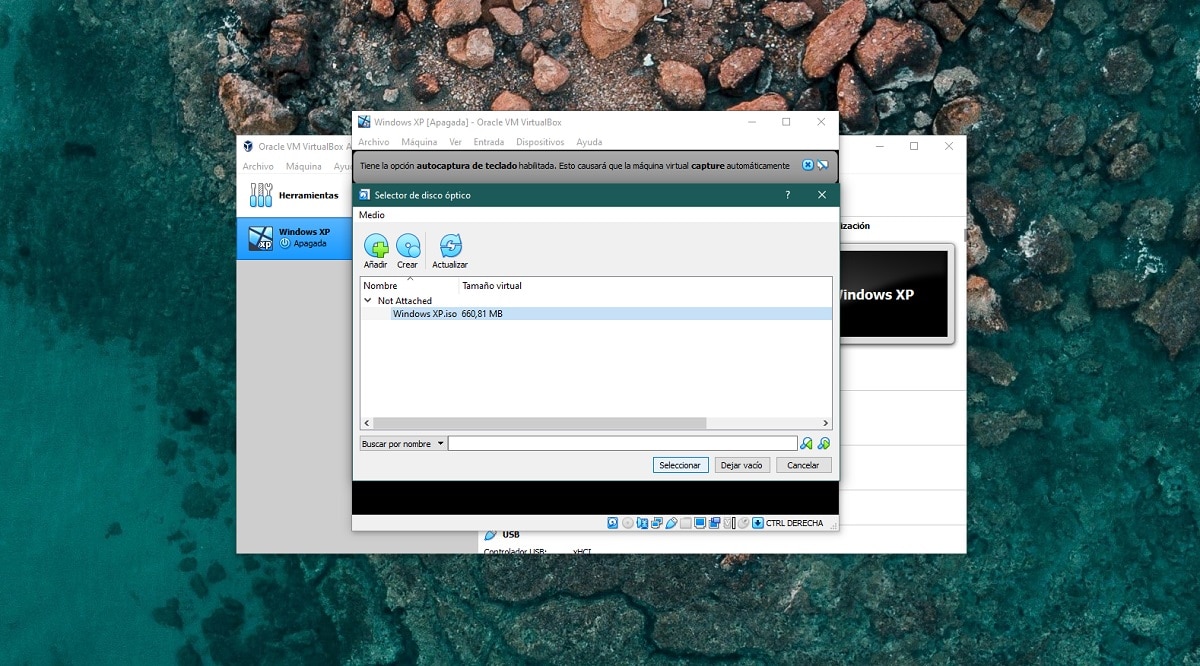
एकदा हे पूर्ण झाल्यावर विंडोज एक्सपी सेटअप प्रोग्राम दिसेल. स्थापनेच्या पहिल्या टप्प्यात ग्राफिकल इंटरफेस नसतो आणि आपल्याला स्क्रीनवर दर्शविलेल्या पर्यायांनुसार आपल्या संगणकाचा कीबोर्ड वापरुन नेव्हिगेट करावे लागेल. आपल्याला फक्त सूचनांचे अनुसरण करावे लागेल, आणि प्रोग्राम कसे तयार केले ते आपण पाहण्यास सक्षम असाल जेणेकरून विभाजन निवडण्याशिवाय, पुढील परस्पर संवादाची आवश्यकता न ठेवता, पुढे क्लिक करून इन्स्टॉलेशन पूर्ण केले जाऊ शकते. एनटीएफएस स्वरूपन खालील स्वरूपित करण्याची शिफारस केली जाते.
हे सर्व केले बूट करण्यात सक्षम होण्यासाठी इंस्टॉलेशन प्रोग्राम मूलभूत फाइल्सची मालिका कॉपी करेल, आणि जेव्हा हे तुम्हाला रीस्टार्ट करण्यास सांगेल तेव्हा तुम्ही ग्राफिकल इंटरफेससह इंस्टॉलेशन प्रोग्राम कसा चालू ठेवता ते पाहू शकता, अडचणीविना माउस वापरण्यास सक्षम असणे अधिक सोयीस्कर आहे.

जेव्हा व्हर्च्युअल मशीन रीस्टार्ट होते, संगणक सुरू होईपर्यंत आपण कोणतीही की दाबू नका हे महत्वाचे आहे, जेणेकरून आपण आभासी हार्ड डिस्कवरून बूट करू शकता. हे केल्याने, विंडोज इन्स्टॉलेशन दृष्यदृष्ट्या चालू राहील, जेणेकरून आपण आता आपला माउस वापरू शकता. हे देखील महत्वाचे आहे की, स्थापनेदरम्यान, आपण होस्ट किंवा यजमान म्हणून दर्शविलेली की लक्षात ठेवा आपल्याला माउस कॅप्चर करण्याची आवश्यकता असल्यास आपल्या कार्यसंघाकडे परत जाण्यासाठी आपण ते दाबणे आवश्यक आहे.
या स्थापना प्रक्रियेदरम्यान, आपण फक्त काही मूलभूत पर्याय निवडा जसे की वेळ किंवा प्रादेशिक कॉन्फिगरेशन तसेच संबंधित वापरकर्ता खाती आणि संकेतशब्द परिभाषित करणे असल्यास काही असल्यास.

एकदा ही प्रक्रिया पूर्ण झाल्यावर आपण ते कसे पाहू शकाल रीबूट झाल्यानंतर, मूलभूत विंडोज सानुकूलन सुरू होते, जिथे आपण काही मूलभूत कॉन्फिगरेशन पर्याय (अद्यतने, वापरकर्तानाव, नेटवर्क कनेक्शन ...) निवडू शकता. ते पूर्ण केल्यानंतर, आपण विंडोज एक्सपी स्टार्टअप स्क्रीन पाहण्यास सक्षम असाल आणि आपण ऑपरेटिंग सिस्टम वापरण्यास सक्षम व्हाल सहसा व्हर्च्युअल मशीनमध्ये. आपली इच्छा असल्यास, एकदा Windows स्थापना पूर्ण झाल्यास, आपण हे करू शकता देखील स्थापित अतिथी समावेश व्हर्च्युअलबॉक्सद्वारे मशीनसह ऑपरेटिंग सिस्टमची सुसंगतता सुनिश्चित करण्यासाठी आणि संबंधित ड्राइव्हर्स स्थापित करणे.